Acer Veriton Z4810G All-in-one Manuel utilisateur
PDF
Скачать
Документ
1 Assembler le pied. Veriton Z 2 Connecter le clavier et la souris. 3 Se connecter au réseau. 4 Connectez l'alimentation et allumez. USB Guide de configuration ou * * Facultatif Les illustrations sont fournies uniquement à titre de référence. Les caractéristiques réelles des produits peuvent changer. * Veuillez consulter l'arrière de ce poster pour connecter à un réseau sans fil. *DC.VGG11.01M* DC.VGG11.01M Pour commencer avec Windows 8.1 Webcam pivotante Microphone 1 2 3 Lecteur optique Port USB 3.0 * Lecteur de carte SD * Prise audio Indicateur du réseau Accéder à un réseau sans fil Pour vous habituer à utiliser Windows 8.1, vous devez garder trois concepts à l'esprit 1. Démarrer : Vous pouvez lancer les applis depuis l’écran Démarrer. 2. Vignettes : Les vignettes dynamiques sont similaires aux miniatures des applis. 3. Icônes : Les Icônes vous permettent d’exécuter des fonctions utiles, telles que partager le contenu, éteindre votre PC ou modifier les paramètres. La disposition et les périphériques peuvent varier. Indicateur du stockage Bouton luminosité Bouton d’alimentation Bouton de l’affichage à l’écran (OSD) Haut-parleurs Comment puis-je accéder aux Icônes ? Comment puis-je passer d’une appli à une Déplacez le curseur vers le coin supérieur ou inférieur droit autre ? de l’écran pour accéder aux icônes ou appuyez sur + Déplacez le curseur vers le bord gauche de l’écran pour afficher <C>. les miniatures des applis qui sont actuellement exécutées. Comment puis-je aller à Démarrer ? Appuyez sur du clavier, appuyez sur + <C> et cliquez sur Démarrer, ou déplacez le curseur vers le coin inférieur gauche de l’écran et cliquez sur Démarrer. Vous pouvez également appuyer sur faire défiler les applis actuelles. + <Tab> pour ouvrir et Comment puis-je éteindre mon ordinateur ? Appuyez sur + <C>,cliquez sur Paramètres > Alimentation et sélectionnez l’action que vous voulez effectuer. Les informations contenues dans ce poster sont pour les plateformes Windows seulement. D’autres systèmes d’exploitation peuvent ne pas prendre en charge toutes les fonctions énumérées. Si vous utilisez un réseau sans fil Appuyez + W, saisissez « sans fil » puis cliquez sur Sans fil. Remarque : Cliquez le commutateur sous Wi-Fi pour activer la connexion sans fil. Cliquez à nouveau pour désactiver. • Pour vous connecter à un réseau, appuyez sur + W, saisissez « sans fil » puis cliquez sur Connexion à un réseau. Sélectionnez votre réseau, et entrez le mot de passe si nécessaire. Dans le cas contraire, ouvrez Internet Explorer et suivez les instructions. Veuillez consulter la documentation de votre routeur ou de votre FAI. La disposition et les périphériques peuvent varier. Acer Recovery Management Acer Recovery Management permet de créer une sauvegarde sur un lecteur USB et de réinstaller les applications et les pilotes. Lancez Acer Recovery Management en exécutant le programme dans le groupe de programmes Acer dans Applis ou simplement en saisissant « Recovery » quand vous êtes dans Démarrer. Vous pouvez choisir de restaurer le système depuis une image par défaut de l'usine ou de réinstaller les applications et les pilotes. Suivez les instructions à l'écran pour terminer le processus. • Saisissez « Recovery » depuis Démarrer, puis cliquez sur Acer Recovery Management. Manuel d'utilisation Pour plus d'informations sur le gain de productivité que votre ordinateur peut vous apporter, veuillez vous reporter au Manuel d'utilisation. Le Manuel d’utilisation peut être téléchargé depuis le site Web de support Acer en allant à : • http://go.acer.com/?id=17883 Pour plus d’informations sur l’utilisation de Windows 8.1, veuillez consulter : • Tutoriels de Windows 8/8.1 : www.acer.com/windows8-tutorial • FAQ du support : www.acer.com/support Le Manuel d'utilisation contient des informations réglementaires importantes concernant votre santé et la sécurité. Veuillez prendre le temps de le lire. ">
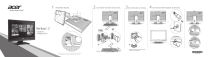
Публичная ссылка обновлена
Публичная ссылка на ваш чат обновлена.